Пароль вашего iPhone — это первая линия обороны, когда речь идет о защите ваших личных данных. Вот как настроить более надежный пароль, чем шестизначный код доступа по умолчанию, который вы, вероятно, уже используете.
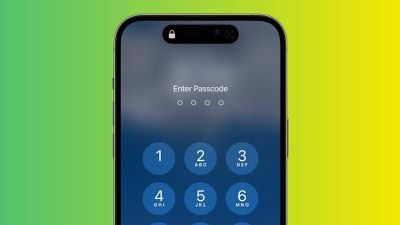
Если кто-то со злыми намерениями узнает код доступа к вашему iPhone, он может доставить вам всевозможные неприятности. Имея доступ с паролем к содержимому вашего iPhone, они могут изменить ваш пароль Apple ID, что позволит им отключить функцию «Локатор», чтобы вы больше не могли найти свое устройство. Они могут совершать бесконтактные платежи с помощью Apple Pay и получать доступ к вашим паролям связки ключей iCloud. Они могут даже стереть ваш iPhone для перепродажи.
Вот почему вы никогда не должны делиться своим паролем с кем-либо, кто не является доверенным членом семьи. Если произойдет что-то необычное и вам нужно одолжить свой iPhone кому-то, кто не является членом семьи, вы можете хотя бы временно изменить код доступа на что-то другое, а затем изменить его обратно, когда телефон снова будет в ваших руках. (Следующие шаги покажут вам, как это сделать.)
Если вы беспокоитесь о том, что посторонние люди увидят, как вы публично вводите свой пароль iPhone, лучшим решением будет использовать Face ID или Touch ID, когда это возможно. Ваша биометрическая информация хранится в Secure Enclave вашего устройства, что намного безопаснее, чем ваш пароль.
Если вы не можете или не хотите использовать «Face ID» или «Touch ID» по какой-либо причине, другой вариант — установить более надежный пароль. По умолчанию пароли iPhone состоят из шести цифр, но Apple включает опции для создания четырехзначного кода доступа или более длинного цифрового или буквенно-цифрового кода доступа.
Шестизначный пароль по умолчанию, очевидно, более безопасен, чем любой четырехзначный, в то время как самые надежные пароли используют комбинацию букв и цифр. Просто имейте в виду, что чем длиннее и сложнее пароль, тем труднее его будет запомнить и тем больше времени потребуется на его ввод. сделать его длиннее шести цифр. Имея все это в виду, вот как это делается.
- На iPhone X или новее (или iPad с Face ID) запустите Настройки приложение, затем перейдите к Идентификатор лица и пароль. На устройствах с Touch ID перейдите к Настройки -> Touch ID и пароль.
- Прокрутите вниз и коснитесь Изменить пароль.
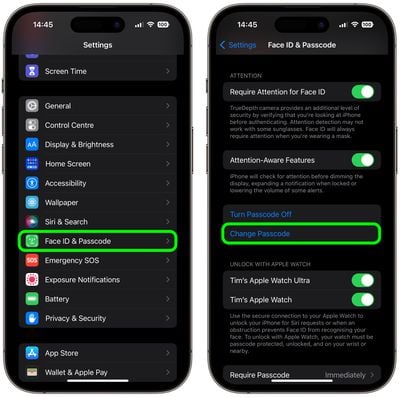
- Введите существующий пароль.
- На следующем экране коснитесь Параметры пароля.
- Выбирать Пользовательский буквенно-цифровой код или Пользовательский цифровой код из всплывающего меню.
- Введите новый пароль в виде комбинации цифр и букв.
- Введите новый пароль еще раз, чтобы подтвердить его.
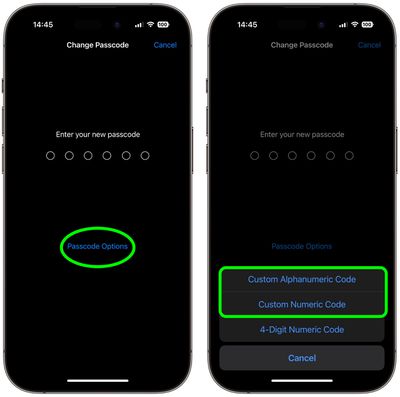
Теперь ваш новый пароль настроен. Когда вы в следующий раз заблокируете свой iPhone, а затем попытаетесь его разблокировать, вам будет предложено ввести новый пароль.





